Зміст
PDF – популярний формат, який потрібен для зберігання різних даних без необхідності редагування. Організатори заходів та авіакомпанії використовують його для розповсюдження посадкових талонів і квитків, у ньому зберігають електронні версії книг і журналів.
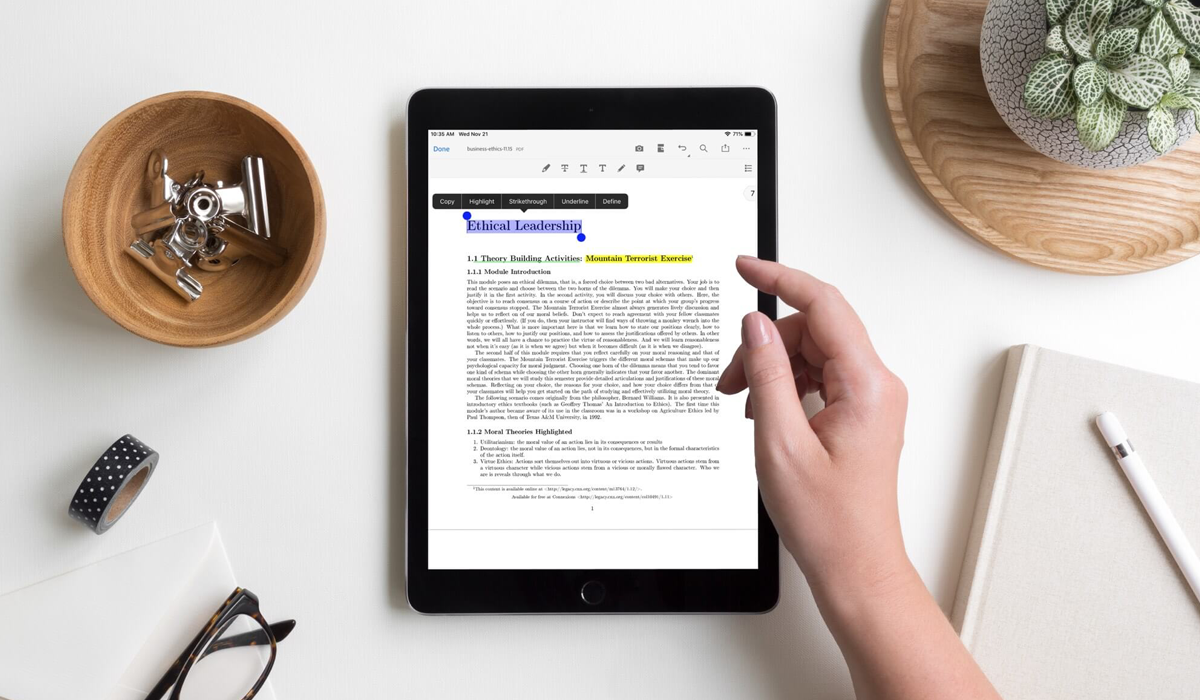
Що собою являє міжплатформний формат PDF.
З 1993 року розробкою PDF займалася компанія Adobe Systems, яка зробила ставку на використання в ньому мови PostScript. Спочатку новий формат потрібен був тільки для подання в електронному вигляді будь-якої поліграфічної продукції. Проте, надалі кількість сфер для його застосування значно зросла. З 2008 року PDF став відкритим форматом, а до сьогоднішнього дня обріс підтримкою впровадження необхідних шрифтів, векторних і растрових зображень, таблиць, форм, мультимедійних вставок тощо. Формат став універсальною формою обміну документами практично будь-якого змісту.
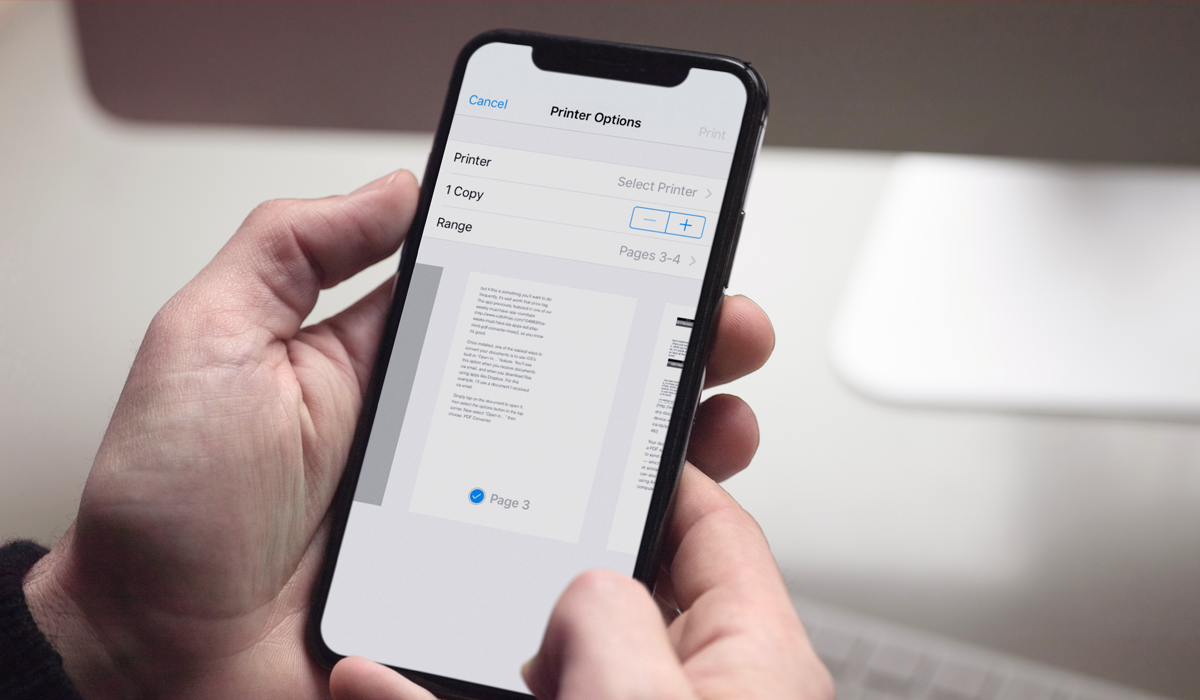
Головна перевага PDF криється саме в його універсальності. Немає різниці, на який пристрій потрапить інформація в цьому форматі, її вийде відкрити як на мобільних гаджетах, так і на настільних системах. Саме тому він так полюбився абсолютно всім і практично кожному.
Як зберегти документ у форматі PDF у програму “Файли”
Одним з найбільш універсальних інструментів для роботи з документами у форматі PDF на мобільних пристроях Apple став додаток “Файли”. Зберегти в нього відповідну інформацію можна з будь-якого джерела.
Достатньо лише вибрати його з меню додаткових дій з будь-якого джерела: після відкриття файлу в PDF з інтернету через Safari, під час передачі з комп’ютера чи іншого пристрою через AirDrop або будь-яким іншим чином.
Після вибору “Файлів” у меню додаткових дій вдасться визначити розташування для документів із відповідному форматі.
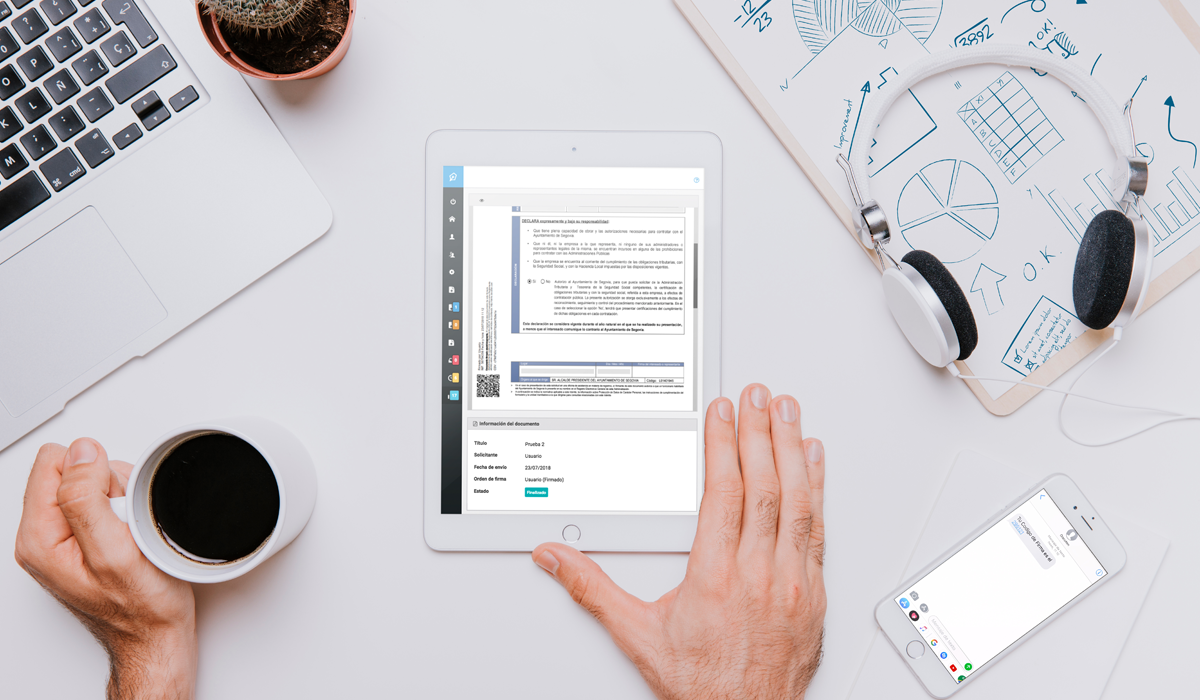
Як зберегти сторінку з Safari у вигляді документа PDF.
У додатку “Файли” можна створити окрему папку для сторінок інтернету, які можуть стати в нагоді офлайн. Зберігати їх сюди можна буде разом із розміткою, яка допоможе виділити найважливішу інформацію ще на етапі створення файлу у форматі PDF.
– Відкрийте Safari та перейдіть на необхідну сторінку.
– Розгорніть меню додаткових дій і виберіть можливість додати розмітку.
– Якщо необхідно, виділіть необхідну інформацію на сторінці. Після цього натисніть кнопку “Готово”.
– Виберіть можливість “Зберегти файл у…”.
– Визначте розташування для документа у форматі PDF у додатку “Файли” та натисніть кнопку “Зберегти”, щоб підтвердити свій намір.
Якщо ви зберігаєте у форматі PDF будь-яке електронне видання (книжку, газету, журнал), найлогічнішим місцем для неї будуть не “Файли”, а застосунок “Книги”. Алгоритм збереження документа в цьому разі точно такий самий, але в меню додаткових дій замість “Файлів” потрібно вибрати “Книги”.
Купити iPhone 11 можна в два кліки: оформляйте замовлення в інтернет-магазині ispace.ua з доставкою у ваше місто. Або приходьте в один із магазинів iSpace у Києві, Львові, Одесі чи Дніпрі, де отримаєте експертну консультацію та допомогу з налаштування нового девайса. Придбати пристрій можна одним платежем або розбити на кілька. Чекаємо вас в iSpace!
Підпишіться на розсилку та дізнавайтеся першими про нові акції та спецпропозиції магазину!
